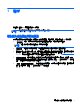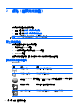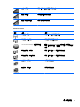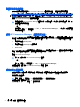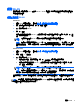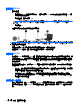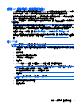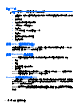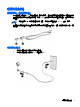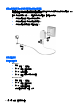HP Notebook Reference Guide-Windows 7 and Windows Vista
設定新的 WLAN
需要的設備:
● 寬頻數據機(DSL 或有線寬頻數據機)(需另外購買)(1),以及向網際網路服務提供者 (ISP) 購
買的高速網際網路服務
● 無線路由器(需另外購買)(2)
附註: 部分纜線數據機含有內建路由器。請確認您的 ISP,以了解是否需要另外的路由器。
● 無線電腦 (3)
下圖顯示連線至網際網路的無線網路安裝範例。
附註: 設定無線連線時,請務必先同步電腦和無線路由器。若要同步電腦和無線路由器,請先關閉再
開啟電腦和無線路由器。
隨著此網路擴充,可將其他無線和有線電腦連接至網路,以存取網際網路。
如需設定 WLAN 的說明,請參閱您的路由器製造商或 ISP 提供的資訊。
保護您的 WLAN
當您設定 WLAN 或存取現有 WLAN 時,請永遠啟用安全性功能以保護您的網路免遭未授權的存取。在
公共區域的 WLAN,如咖啡廳與機場等的「無線上網據點」(Hotspot) 可能未提供任何安全性。如果您
擔心電腦在無線上網據點 (Hotspot) 的安全性,請將網路活動限制在查閱非機密性的電子郵件與基本的
網際網路瀏覽。
無線訊號會傳到網路外,所以其他 WLAN 裝置可以擷取到未受保護的訊號。您可以採取下列預防措施,
以保護您的 WLAN:
●
防火牆 — 防火牆會同時檢查傳送至網路的資料和資料要求,並且捨棄任何可疑的項目。防火牆有
軟體與硬體兩種。有些網路使用兩種類型的組合。
●
無線加密 — Wi-Fi 保護存取 (WPA) 使用安全性設定針對透過網路傳輸的資料進行加密與解密。
WPA 使用暫時金鑰完整通訊協定 (TKIP) 為每個封包動態產生新的金鑰。它也會為網路上的每台
電腦產生不同的金鑰組。
漫游到另一個網路
當您將電腦移至另一個 WLAN 的範圍時,Windows 會嘗試連接至該網路。如果嘗試成功,您的電腦會
自動連線至新網路。如果 Windows 無法辨識新的網路,請依照您最初用於連接 WLAN 相同的步驟執
行。
6
第 2 章 網路(僅限特定機型)